核心要點
- 手動計算月底日期在關鍵業務報告與結算週期中容易出錯且耗時
- Excelmatic 無需記憶公式——使用簡易語言指令替代複雜的Excel語法
- 人工智慧自動化 vs 手動操作——立即取得格式化結果,無需除錯函數與儲存格格式
- 最適合商務專業人士——行銷、銷售與營運團隊可專注分析而非技術性Excel操作
您可能不常思考月底日期的問題,直到需要為財務報告、專案時程或結算週期進行計算時才會正視。精準掌握這些日期至關重要,但手動計算不僅繁瑣,還得費心鑽研特定公式。
本指南將探討兩種有效處理方式:首先深入解析Excel經典的EOMONTH()函數,這是公式愛好者的得力工具;接著比較現代AI驅動的解決方案——Excelmatic,僅需簡單語言指令即可完成任務。
方法一:使用 EOMONTH() 函數的傳統方式
對於熟悉Excel公式的使用者,EOMONTH()函數是最佳工具。它能傳回指定日期前後特定月數的最後一天序列值,輕鬆實現月底日期計算自動化。
EOMONTH()函數的語法如下:
=EOMONTH(開始日期, 月數)
開始日期:計算基準日期,可為儲存格參照或日期字串月數:相對於開始日期的前後月數(負值為之前/正值為之後),輸入0可取得當月最後一天
EOMONTH() 實戰演練
使用EOMONTH()函數時,只需在儲存格輸入公式並參照起始日期與月數即可。
例如計算2024年1月15日往後三個月的月底日期:
=EOMONTH("2024-01-15", 3)
此公式將傳回2024年4月30日。
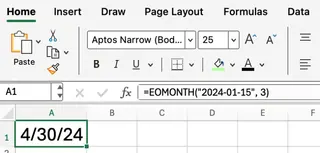
常見狀況:Excel可能顯示數字結果(如45411)而非日期,這其實是日期的「序列值」,需手動將儲存格格式設為日期才能正確顯示。
EOMONTH() 常見應用情境
EOMONTH()函數常用於:
- 計算訂於月底的付款或訂閱到期日
- 定義財務報表的報告期間
- 排定週期性月活動或截止期限
EOMONTH() 與其他函數結合運用
可結合其他函數進行進階計算。例如欲取得下個月第一天,可在EOMONTH()結果加1:
=EOMONTH(A1, 0) + 1
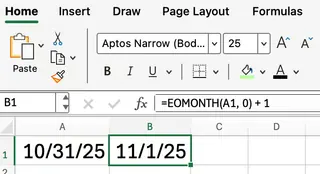
此公式先找出A1儲存格日期當月的最後一天,再加一天即獲得次月首日。
方法二:透過 Excelmatic 的 AI 驅動方案
若不想記憶公式或調整格式,Excelmatic這類AI Excel助手能提供更簡便的解決途徑。只需用通俗語言描述需求,無需編寫公式。

使用Excelmatic的流程極為直觀:
- 上傳Excel檔案
- 在對話框用自然語言提出需求
- Excelmatic自動處理並將結果直接匯入試算表
以相同任務為例:計算A欄日期往後三個月的月底日期。無需公式,只需輸入:
針對A欄每個日期,計算三個月後的月底日期,並將結果填入B欄
Excelmatic會理解需求,為所有列執行計算,並自動將新欄位格式化為日期格式。無需記憶EOMONTH語法,也不必擔心序列值問題。
同樣地,若要計算次月首日這類複雜任務,只需輸入:
根據A欄日期,計算次月第一天
AI會在內部處理運算邏輯,省去組合函數的功夫,並確保整個資料集結果的一致性。
正面對決:EOMONTH() vs Excelmatic
| 功能特點 | EOMONTH() 函數 | Excelmatic (AI助手) |
|---|---|---|
| 易用性 | 需熟悉公式與語法 | 直覺操作,使用自然語言指令 |
| 學習曲線 | 中等,需記憶函數名稱與參數 | 極低,能用語言描述即可執行 |
| 格式處理 | 常需手動將結果儲存格設為日期格式 | 自動化處理,結果直接正確格式化 |
| 執行速度 | 單一儲存格快速,整欄需拖曳公式 | 無論資料量大小,皆可立即處理 |
| 靈活性 | 需嵌套函數實現複雜邏輯 | 極高,複雜需求仍可用簡單語句完成 |
| 錯誤處理 | 需手動除錯 | AI自動偵測並修正常見問題 |
EOMONTH() 常見問題排除
雖然AI工具能避開這些問題,但若使用EOMONTH()函數時,可能會遇到以下常見錯誤:
- #VALUE! 錯誤:通常表示
開始日期非有效Excel日期 - #NUM! 錯誤:可能因
月數參數非數值引起 - 顯示異常數字:最常見狀況,公式運作正常但儲存格未設為日期格式。修正方式:
- 選取含公式的儲存格
- 前往常用索引標籤
- 在數字群組中點選格式下拉選單,選擇簡短日期或完整日期
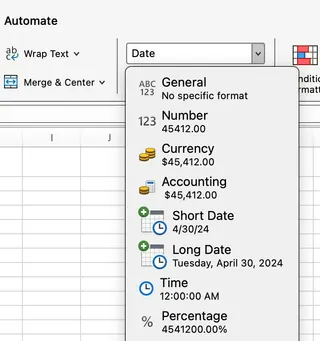
結論:如何選擇適合您的方法?
EOMONTH()函數對中高階Excel使用者(特別是財務或專案管理領域)而言,是強大且必備的工具。精通此函數能讓您在試算表中精準掌控日期計算。
然而對於需要快速獲取答案、不想深陷公式語法與格式調整的市場分析師、銷售經理、營運專員等商業決策者而言,Excelmatic無疑是更佳選擇。它能簡化整體流程、降低錯誤率,讓複雜資料處理變得人人可及。
立即告別複雜公式糾結,透過Excelmatic獲取即時運算結果。無論是準備月報告、計算付款截止日或規劃專案時程,Excelmatic會處理技術細節,讓您專注於真正重要的事——制定數據驅動的商業決策。
立即試用 Excelmatic 體驗Excel資料處理的未來。上傳試算表即可秒速開始——無需任何訓練!






